こちらではパソコンを起動した時に「USB デバイスが認識されません」という通知が毎回出るようになってしまった時の対処方法「デバイスマネージャー」編の第二弾をご紹介します、前回の第一弾ではデバイスマネージャーから「USB デバイスが認識されません」という通知の原因になっていそうなビックリマークの付いた怪しいデバイスをアンインストールする方法をご紹介したましたが、でもデバイスマネージャーを確認してみてもビックリマークの付いたデバイスが見つからない事もあります、そんな時は「非表示のデバイスの表示」の設定をオンにしてマークが灰色になっているデバイスを試しにアンインストールしてみてください、これで「USB デバイスが認識されません」という通知が表示されなくなる場合もあります、あとアンインストールの前に削除する元の状態に戻せるようにシステムの復元ポイントは作成しておきましょう、復元ポイントの作成方法は こちら でご紹介しています。
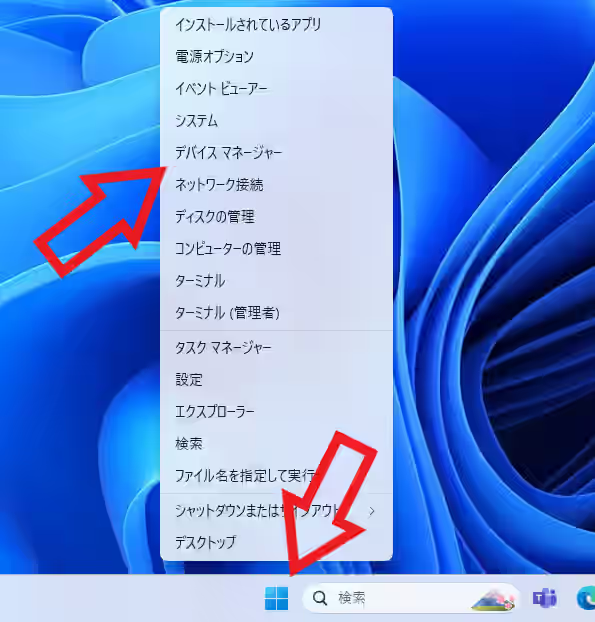
まずはデバイスマネージャーを起動してください、タスクバーのスタートボタン(ウインドウズのマークのボタン)を右クリックしてメニューから「デバイスマネージャー」をクリックですね。
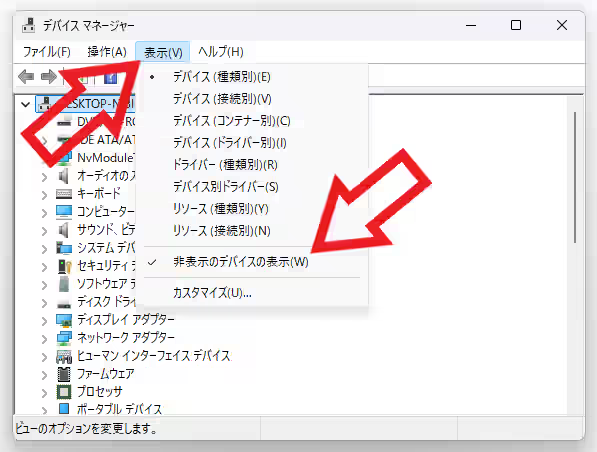
デバイスマネージャーが開いたら上部メニューから「表示」をクリックして、メニューが開いたら「非表示のデバイスの表示」をクリックしてオンにします、上の画像のように左側にチェックマークが付いたらオンの状態ですね、ちなみにもう一度クリックするとチェックマークが消えてオフの状態に戻ります。
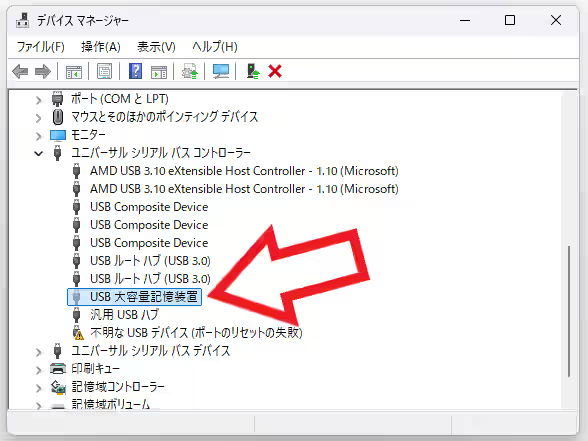
「非表示のデバイスの表示」をオンにしたら「ユニバーサル シリアル バス コントローラー」の一覧を開きましょう、「ユニバーサル シリアル バス コントローラー」をダブルクリックするか左端の矢印マークをクリックですね、すると上の画像のように左側のマークが薄い灰色になっているデバイスはありませんか?、もしあるようならこちらのデバイスをアンインストールします。
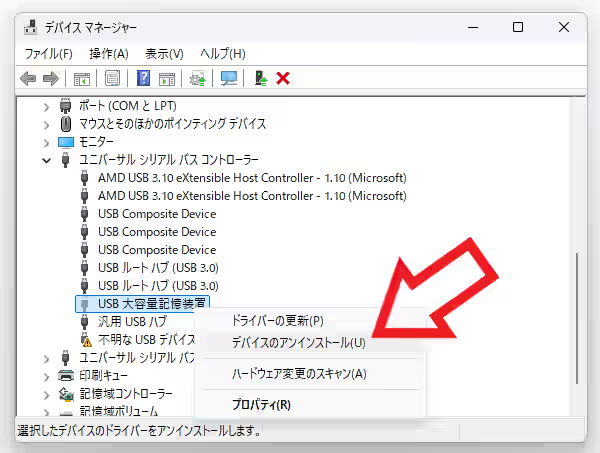
対象のデバイスを右クリックしてメニューから「デバイスのアンインストール」をクリックしてください。
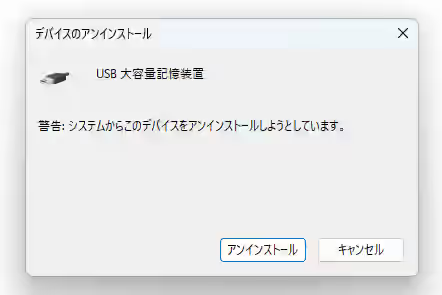
確認のポップアップが表示されたら「アンインストール」ボタンをクリックすれば。
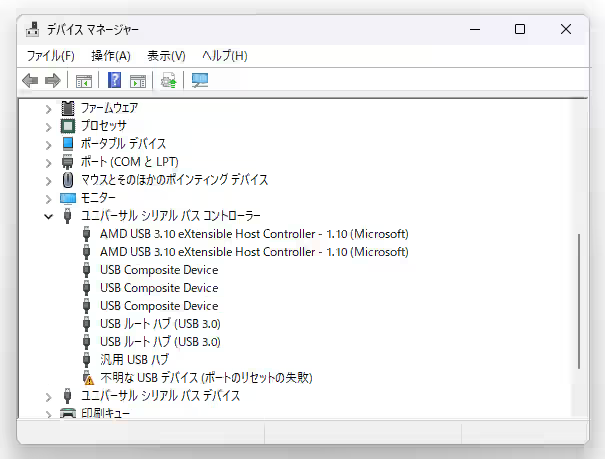
このようにデバイスのアンインストールは完了ですね、あとはパソコンを再起動して「USB デバイスが認識されません」の通知がでないようなら成功です、もしまだ通知が表示される場合は別の方法を試しす必要があります。

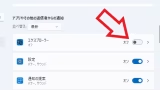
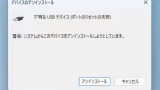
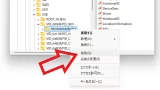
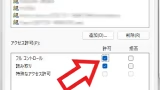
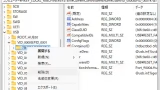
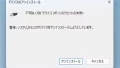
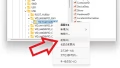
コメント